이번 주말, 당신은 가족과 함께 오랜 시간을 "즐기고" 있습니다. 당신이 장치를 고쳤습니다, 그리고 그들에게 iPhone의 배터리가 완전히 망할 화면을 떠나지 않으면 배터리가 훨씬 더 오래 지속된다는 것을 가르쳤습니다. 사진을 교체하기로 결정할 수도 있습니다. 어머니의 iPad에서 어린 시절의 스냅 사진을 가져오거나 아버지의 iPhone에서 가족 조리법 책의 사진을 가져올 수 있습니다. 이를 수행하는 몇 가지 방법이 있습니다. 느리고 빠르며 빠릅니다. 유선 또는 무선입니다. iPhone과 iPad 간에 사진을 전송하는 방법과 최고의 휴가 사진을 모두와 공유하는 방법을 살펴보겠습니다.
아이메시지와 이메일
가족 구성원이 사진 몇 장을 보내주기를 원한다면 iMessage나 이메일을 사용하도록 하십시오. 그것은 쉽고, 당신은 그것을 하는 방법을 설명할 필요가 없을 것입니다. 보너스 팁: 둘 다 iOS 12를 사용하는 경우 iMessage 또는 이메일을 통해 카메라 롤의 이벤트를 공유할 수 있으며 iCloud 링크로 전송됩니다. 이것은 부모님/친척/친구의 인터넷 연결이 느린 경우에 좋습니다. 당신은 할 수 있습니다 또한 동일한 이벤트에서 찍은 모든 사진을 "공유"합니다..
장점: 사용하기 쉽고 누구나 할 수 있습니다. 상대방이 없을 때도 사진을 보낼 수 있습니다.
단점: 사진이 많거나 동영상이 큰 경우 느립니다.
공중 투하
AirDrop은 방 전체에서 작동하여 Apple 기기 간에 파일을 최대한 쉽게 공유할 수 있습니다. 대부분의 목적을 위해, AirDrop은 무엇이든 공유하는 가장 좋은 방법입니다 iOS에서. 장치는 Bluetooth를 통해 서로를 찾은 다음 P2P Wi-Fi를 통해 실제 전송을 수행합니다. 즉, 서로 직접 연결됩니다. 이 Wi-Fi는 엄청나게 빠르며 Wi-Fi나 셀룰러 네트워크가 없는 광야에서도 어디서나 작동할 수 있습니다.
Airdrop은 공유 패널 상단에 바로 표시되기 때문에 매우 간단하며 탭하여 보내기만 하면 됩니다. 최근에 영상용으로 써봤는데 전송이 너무 빨라서 처음에는 안되는 줄 알았습니다. 그러나 공유할 이미지가 정말 많다면 케이블이 필요합니다.
장점: 빠르고, 쉽고, 거의 마법에 가깝습니다. 많은 사진과 동영상에 좋습니다.
단점: 때때로 사용 가능한 공유를 찾지 못하고 문제를 해결할 수 없습니다.
카메라 연결 키트
Apple의 iOS 카메라 연결 키트를 사용하면 카메라를 iPhone 또는 iPad에 연결하고 사진을 멋지게 꾸밀 수 있습니다. 하지만 아이폰도 카메라가 될 수 있다. 카메라 연결 키트를 통해 두 개의 iOS 장치를 함께 연결하면 SD 카드 리더를 연결한 것처럼 둘 중 하나에서 다른 하나의 사진 라이브러리를 볼 수 있습니다.
이렇게 하려면 카메라 연결 키트와 일반 Lightning 케이블이 필요합니다(새 USB-C iPad Pro가 있는 경우 상황이 더 복잡해짐). Lightning 케이블의 큰 USB 끝을 카메라 연결 키트 동글에 연결합니다. 그런 다음 동글을 장치, 즉 사진을 수신할 장치에 연결합니다. 그런 다음 일반 Lightning 끝을 카메라 역할을 하는 iPhone/iPad에 연결합니다.
모든 것이 잘되면 사진 앱이 "마스터" 장치에서 시작됩니다. 가져오기 탭 이미 열려 있고 "카메라" iPhone이 가져오기 소스로 표시됩니다. 잘못된 방식으로 발생하면 케이블 연결을 전환하십시오. USB를 통한 액세스를 허용하려면 "카메라" iPhone에서 인증하라는 메시지가 거의 확실하게 표시됩니다.
이 방법은 많은 이미지나 동영상을 전송할 때 유용합니다. 그러나 설정에 따라 AirDrop보다 느릴 수 있는 USB 2.0 속도로 실행될 수 있습니다. 반면에 상대방 기기의 전체 사진 라이브러리를 탐색할 수 있으므로 원하는 것을 쉽게 선택할 수 있습니다.
장점: 빠르고 안정적이며 다른 사람의 사진 라이브러리에서 사진이나 비디오를 쉽게 선택할 수 있습니다.
단점: 케이블과 동글이 필요합니다.
가족과 함께 최고의 휴가 사진 공유하기
모든 가족 휴가 사진을 한 곳에 모은 후에는 무엇을 합니까? 나는 기술을 사용하여 내 게으름을 늘리고 실제 작업을 거의 수행하지 않으면서도 사람들에게 깊은 인상을 주는 것을 좋아합니다. 사진 앱의 추억 기능이 필요한 곳입니다.
추억은 사진과 비디오의 자동 생성 앨범으로, 슬라이드쇼로 보여주거나 음악과 함께 완성된 슬라이드쇼의 비디오로 공유할 수 있습니다. 우리의 문제는 이러한 추억이 나타나는 데 시간이 걸릴 수 있다는 것입니다. 다행히 새 추억을 쉽게 만들 수 있습니다.

사진: 컬트 오브 맥
먼저 수집한 최고의 사진과 비디오로 새 앨범을 만듭니다. 사진을 선택하여 이 작업을 수행한 다음 공유 버튼을 클릭/탭하고 앨범에 추가…. 수도꼭지 새 앨범…, 이름을 지정합니다.
그런 다음 이 새 앨범을 보는 동안 메인 섹션의 오른쪽 상단에 있는 작은 회색 갈매기 모양을 탭합니다. 놓치기 쉽습니다:

사진: 컬트 오브 맥
앨범을 볼 수 있는 새 화면으로 이동합니다. 탭 재생 아이콘, 슬라이드쇼가 시작됩니다. 이것은 추억에서 만든 슬라이드쇼와 정확히 동일합니다. 여기에서 배경 음악과 전체 슬라이드쇼의 길이를 포함한 많은 옵션을 편집할 수 있습니다.
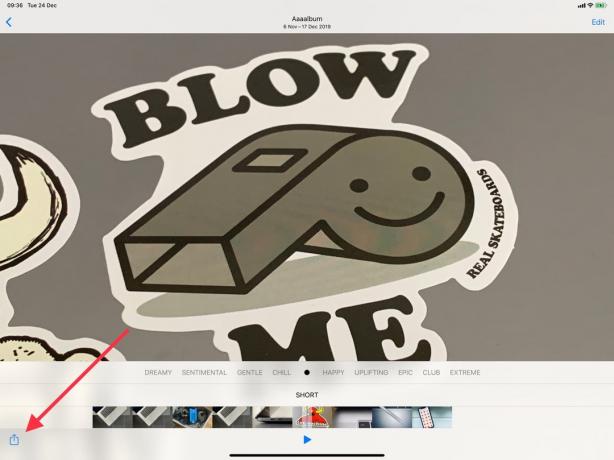
사진: 컬트 오브 맥
그리고 일반 슬라이드쇼 보기와 달리 동영상으로 공유할 수 있습니다. 이렇게 하려면 화면의 아무 곳이나 탭한 다음 나타나는 공유 화살표를 탭하십시오. 원하는 방식으로 원하는 사람과 비디오를 공유할 수 있습니다.
그러나 이번 크리스마스에 기술의 진정한 목적, 즉 가족과 교류하지 않기 위한 핑계로 기술을 사용하는 것에 주의를 빼앗기지 마십시오. 즐거운 휴일 보내세요!
